Microsoft har rullat ut en patch för Meltdownbugg som en Windows-uppdatering. Den här korrigeringen kommer att eliminera hotet från detta fel, men Specter är fortfarande ute. Säkerhetsfixerna som släppts av Microsoft ensam räcker inte för att skydda dig mot det. Du kommer troligen också att behöva uppgradera ditt BIOS när din PC-tillverkare släpper en ny version. Det finns olika korrigeringar och korrigeringar för att helt skydda mot Spectre och du kanske bara har några av dem på plats. Så här kan du kontrollera om din Windows PC är känslig för Spectre och vad du kan göra för att mildra det.
Sårbarhetssvårighet
Detta kommer att kräva administrativa rättigheter på ditt system. Du måste installera en modul som heter SpeculationControl. Öppna PowerShell med administrativa rättigheter och ange följande;
Install-Module SpeculationControl

Du kan bli ombedd att installera NuGet-leverantören. Om så är fallet, skriv Y för att fortsätta och kör sedan ovanstående kommando igen. Om du ser en varning som säger att du installerar en modul från ett okänt förvar skriver du Y för att fortsätta.
Nu när modulen är installerad är det dags attkolla om din Windows PC är sårbar för Specter och hur sårbar den är. Skriv följande i PowerShell och bläddra sedan till slutet för att se sammanfattningen.
Get-SpeculationControlSettings
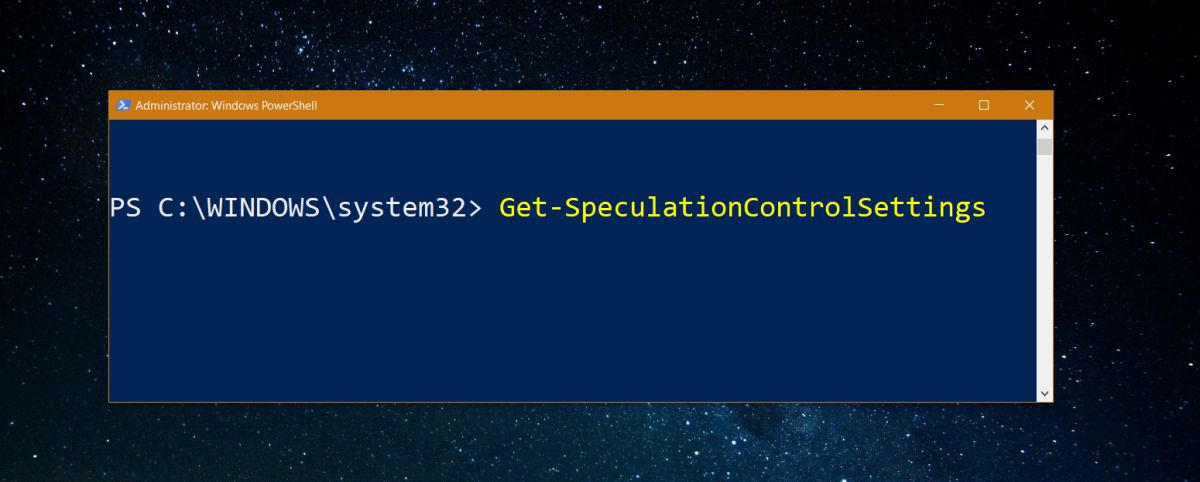
Varje "falskt" i sammanfattningen indikerar en sårbarhet. Varje "Sant" visar att du är skyddad från den specifika tjänsten / komponenten som utnyttjas.
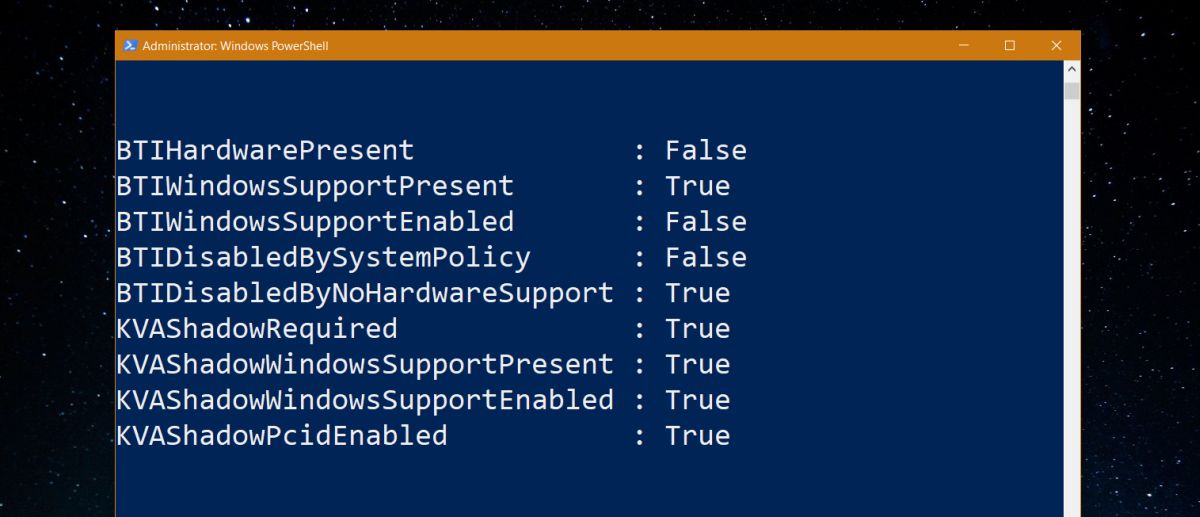
Du kan läsa resten av rapporten förförslag för att förbättra skyddet på din dator. För mitt system rekommenderade det att jag uppdaterar BIOS vilket innebär att mitt systems tillverkare måste släppa en uppdatering för det som jag sedan måste installera.
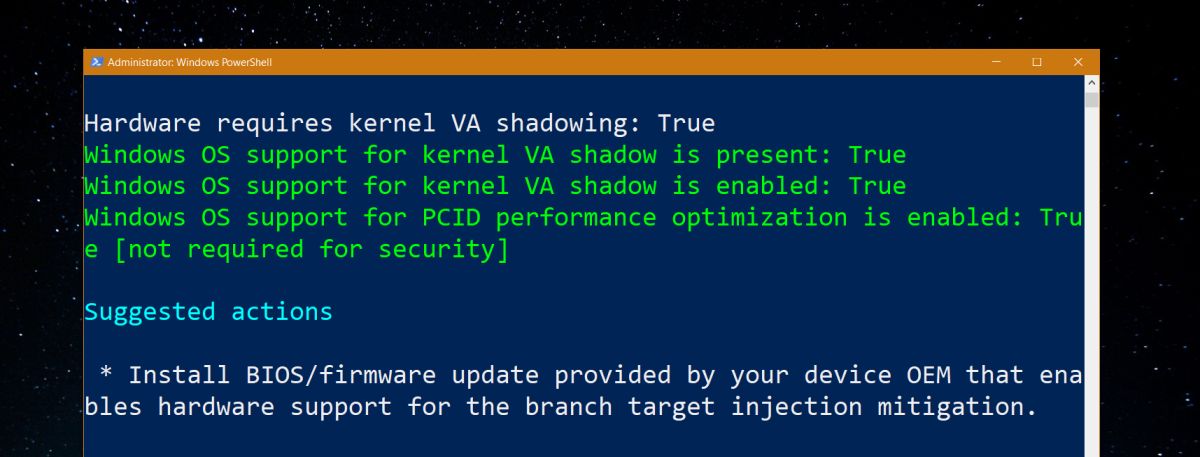
BIOS-uppdateringar och systemuppdateringar
BIOS-uppdateringar och systemuppdateringar levereras intepå samma sätt. Systemuppdateringar kommer alla att levereras via Windows-uppdateringar om du naturligtvis inte har inaktiverat dem. Om du har det, är det nu en bra tid att aktivera dem igen, eller att manuellt installera de korrigeringsfiler som Microsoft har gjort tillgängliga.
BIOS-uppdateringar kommer inte att levereras via Windows. Du kommer att installera dem via ditt operativsystem men själva operativsystemet letar inte efter och laddar ner uppdateringen. Istället måste du besöka din tillverkares webbplats, t.ex. Dell eller HP eller Acer, och leta efter drivrutinsuppdateringar för din stationära eller bärbara datormodell. Gissa inte vilken modell du har. De flesta tillverkare har en kod för varje system de säljer. Koden hjälper dig att identifiera systemet omedelbart. Leta längst ner eller bak på ditt system för ett klistermärke med koden och använd den för att leta efter eventuella BIOS-uppdateringar som kan vara tillgängliga.













kommentarer